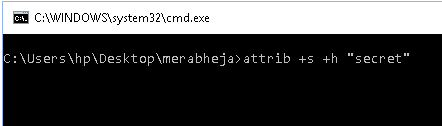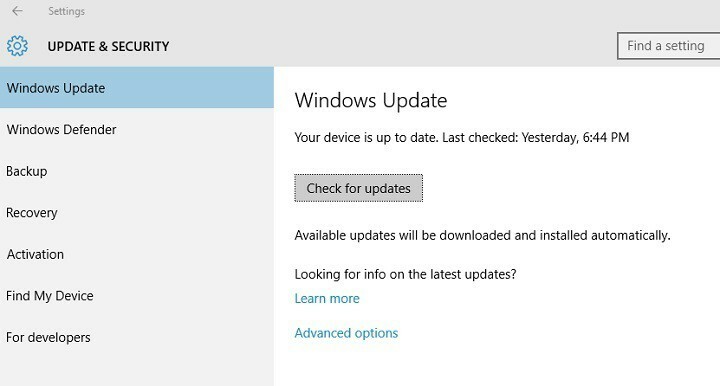
Perangkat lunak ini akan menjaga driver Anda tetap aktif dan berjalan, sehingga menjaga Anda tetap aman dari kesalahan umum komputer dan kegagalan perangkat keras. Periksa semua driver Anda sekarang dalam 3 langkah mudah:
- Unduh DriverFix (file unduhan terverifikasi).
- Klik Mulai Pindai untuk menemukan semua driver yang bermasalah.
- Klik Perbarui Driver untuk mendapatkan versi baru dan menghindari kegagalan fungsi sistem.
- DriverFix telah diunduh oleh 0 pembaca bulan ini.
Memperbarui Windows 10 seringkali dapat berubah menjadi proses yang merepotkan.
Ada banyak kesalahan yang mungkin mempengaruhi pembaruan Windows dan memblokir proses pembaruan. Terkadang, pembaruan Windows 10 menyebabkan masalah teknis yang parah, yang bahkan dapat membuat komputer tidak dapat digunakan.
Juga, menunda pembaruan Windows 10 tidak selalu mudah. Banyak pengguna melaporkan bahwa komputer mereka sering mengunduh dan menginstal pembaruan Windows 10 terbaru, meskipun Pembaruan Windows dimatikan.
Untungnya, ada beberapa trik yang dapat Anda gunakan untuk mengendalikan Pembaruan Windows 10.
Sebelum menggunakan tips dan trik yang tercantum di bawah ini, ada baiknya disebutkan dengan mematikan Pembaruan Windows, Anda mengekspos komputer Anda ke berbagai ancaman.
Dengan kata lain, jika Anda ingin menjaga keamanan komputer Anda, menginstal pembaruan terbaru adalah suatu keharusan. Tetapi sekali lagi, beberapa pembaruan dapat menyebabkan berbagai masalah. Ini panggilan Anda.
Pelajari lebih lanjut tentang memblokir pembaruan otomatis Windows 10 dengan membaca panduan ini.
Kiat dan trik untuk menonaktifkan pembaruan otomatis Windows 10
1. Nonaktifkan Pembaruan Windows
Meskipun Microsoft tidak menawarkan opsi yang jelas untuk menonaktifkan pembaruan, Anda masih dapat mematikannya dengan menonaktifkan layanan Pembaruan Windows. Untuk melakukannya, ikuti langkah-langkah yang tercantum di bawah ini:
1. Tipe services.msc di menu Cari
2. Gulir ke bawah dan temukan pembaruan Windows dalam daftar
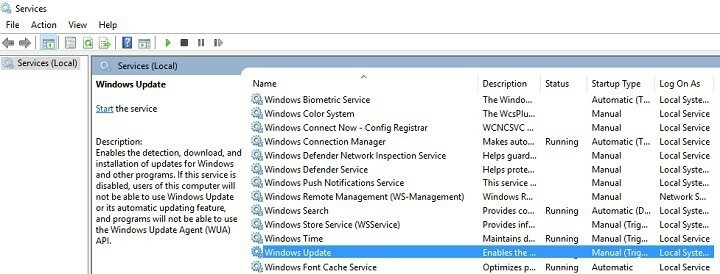
3. Klik dua kali Layanan Pembaruan Windows > pergi ke Properti > Jenis startup > pilih Dengan disabilitas
4. Klik Menerapkan > baik.
Dengan cara ini, Pembaruan Windows tidak akan lagi diluncurkan saat Anda memulai PC.
2. Setel koneksi terukur
Dengan mengatur koneksi jaringan ke meteran, Anda mengurangi jumlah data yang dikirim dan diterima komputer Anda. Akibatnya, Anda dapat membatasi aplikasi yang mengandalkan koneksi Internet untuk diperbarui atau dijalankan.
Dengan cara ini, pembaruan Windows hanya akan mengunduh pembaruan prioritas. Dengan kata lain, Anda tidak dapat menghindari pembaruan baru sama sekali, tetapi Anda dapat membatasi jumlah pembaruan yang Unduhan Windows 10.
Untuk mengaktifkan opsi koneksi terukur, buka Pengaturan > Jaringan dan Internet > Wifi > Opsi lanjutan > Koneksi terukur > Aktifkan opsi.
Perlu disebutkan bahwa Anda tidak dapat mengukur koneksi Ethernet menggunakan menu Pengaturan karena Microsoft menganggap bahwa jenis koneksi ini mendukung data tanpa batas.
Anda memang dapat mengedit registri untuk mengatur koneksi terukur pada Ethernet, tetapi itu lebih rumit.
3. Gunakan alat penonaktif pembaruan Windows 10 khusus
Anda dapat menginstal Windows 10 Update Disabler dan memblokir instalasi pembaruan otomatis. Alat ini berjalan di latar belakang dan tidak memengaruhi kinerja sistem Anda.
Perangkat lunak mengevaluasi status Pembaruan Windows menggunakan sistem tidak berdokumen untuk mencegah Windows menimpanya sebelum menonaktifkan pembaruan.
Pelajari lebih lanjut tentang Windows 10 Update Disabler dengan membaca panduan terperinci ini!
Alat ini juga menghentikan semua yang dijadwalkan Tugas Pembaruan Windows.
Itu saja untuk solusi kami untuk memblokir pembaruan Windows 10. Jika Anda telah menggunakan solusi lain untuk menonaktifkan pembaruan Windows otomatis, daftarkan langkah-langkah yang harus diikuti di bagian komentar di bawah.
CERITA TERKAIT YANG PERLU ANDA LIHAT:
- Pembaruan Kumulatif Windows 10: Cara menghindari masalah pemasangan
- Cara: Reset pabrik Windows 10
- Cara: Tingkatkan ke versi Edge terbaru di Windows 10